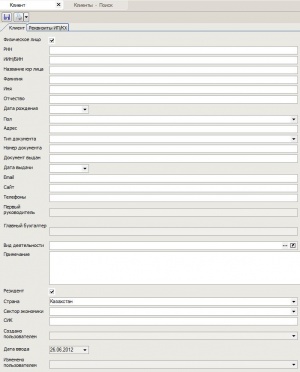Клиенты
Клиенты
Справочник Клиенты предназначен для хранения данных обо всех клиентах ЕСБД
Поиск клиента
Поиск клиента осуществляется с помощью окна "Клиенты - Поиск". Для открытия данного окна необходимо выбрать пункт главного меню «Клиенты». После чего откроется окно поиска клиентов.
Данное окно позволяет осуществить следующие действия:
- Добавить (создать нового) клиента;
- Изменить (редактировать) клиента;
- Удалить клиента;
- Выгрузить список клиентов, полученных в результате поиска, в Excel;
- Отправить на печать;
Для поиска клиента укажите реквизиты, по которым необходимо произвести поиск (например: РНН либо ФИО), и нажмите кнопку «Найти» или сочетание клавиш Ctrl+F. Для очистки всех реквизитов поиска нажмите кнопку «Очистить»
Создание клиента
Перед началом ввода нового клиента необходимо убедиться в том, что данный клиент ещё не занесен в справочник Клиенты, для этого в окне поиска необходимо осуществить поиск клиента по реквизитам (например: РНН либо ФИО). Для ввода нового клиента необходимо в верхнем левом углу окна нажать кнопку «Создать», вследствие чего откроется пустая форма, по умолчанию для физического лица. Если создаётся юридическое лицо, то необходимо снять галочку в поле «Физическое лицо».
Физическое лицо. Для удачного занесения физического лица в базу данных необходимо заполнить следующие поля: РНН (для не резидента ИИН/БИН), Фамилия, Имя, Отчество, Тип документа, Номер документа, Документ выдан, Дата выдачи. Затем нажать в верхнем левом углу окна кнопку «Сохранить».
Юридическое лицо. Для удачного занесения юридического лица в базу данных необходимо заполнить следующие поля: РНН (для не резидента ИИН/БИН), название юр. лица. Затем в верхнем левом углу окна нажать кнопку «Сохранить».
Редактирование клиента
В окне поиска осуществляем поиск нужного клиента по реквизитам (например: РНН, Наименование, ФИО).
Редактирование клиента осуществляется следующим образом: находим нужного клиента в справочнике Клиенты (поиск клиента осуществляется по реквизитам), затем выделяем клиента левой кнопкой мыши и нажимаем на кнопку «Открыть» либо двойным щелчком левой кнопкой мыши заходим в карточку клиента и производим редактирование. Подтверждение внесенных изменений осуществляется нажатием на кнопку «Сохранить».